Wolcen: Mayhemo lordai nuolat genda: kaip išspręsti problemą?
Žaidimai / / August 05, 2021
Buvo pranešimų apie „Wolcen“: „Mayhem“ lordai žaisdami žaidimus nuolatos nutrūko.
Jei esate vienas iš tų žaidėjų, kurie susiduria su šia problema, jums nereikia jaudintis.
Mes sukūrėme naują vadovą, kuris padės jums išspręsti nuolat kildančią problemą „Wolcen“: „Mayhemo lordai“.
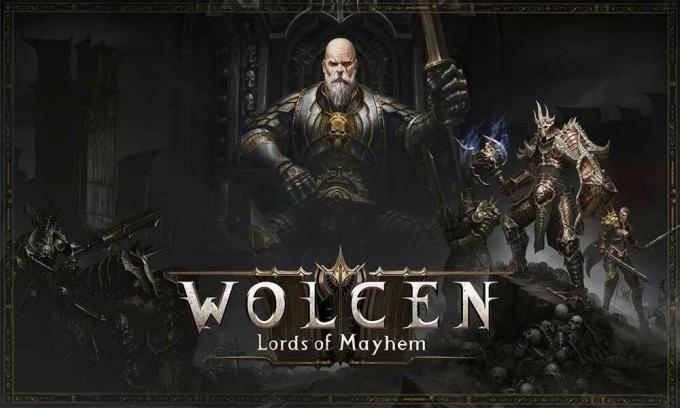
Turinys
-
1 Kaip išspręsti „Wolcen“: chaoso valdovai nuolat genda?
- 1.1 Įsitikinkite, kad jūsų kompiuteris atitinka minimalius žaidimo sistemos reikalavimus
- 1.2 Vykdykite „Wolcen: Mayhem valdovai“ su administravimo teisėmis
- 1.3 Tikrinkite žaidimo failų vientisumą
- 1.4 Pabandykite atnaujinti grafikos plokštės tvarkyklę
- 1.5 Patikrinkite, ar jūsų antivirusinė programinė įranga blokuoja „Wolcen: Lords of Mayhem“
-
2 Pabandykite paleisti žaidimą tam skirtoje grafikos plokštėje
- 2.1 Jei esate AMD vartotojas -
Kaip išspręsti „Wolcen“: chaoso valdovai nuolat genda?
Dabar aptarsime visus pataisymus, kurie padės išspręsti „Wolcen“: „Mayhemo lordai“ nuolat stringa. Toliau pateikiami pataisymai yra gana paprasti, todėl juos lengvai gali atlikti visi. Nors rekomenduojama vadovautis kiekvienu taisymu, tuo atveju, jei taisymas neveikia, galite tęsti ir kitą pataisymą. Dabar sakant, pradėkime.
Įsitikinkite, kad jūsų kompiuteris atitinka minimalius žaidimo sistemos reikalavimus
Kaip jau turite žinoti, kiekvienas kompiuterinis žaidimas turi tam tikrus minimalius ir rekomenduojamus sistemos reikalavimus. Jų nesilaikymas gali sukelti tokių problemų kaip strigimas ir įvairios kitos problemos. Svarbu nepamiršti, kad „Wolcen: Lords of Mayhem“ reikalauja aukštesnių sistemos specifikacijų nei vidutinis ten esantis žaidimas. Norėdami žaisti žaidimą be problemų, turite įsitikinti, kad jūsų kompiuterio specifikacijos atitinka nurodytus reikalavimus arba viršija juos.
Minimalūs sistemos reikalavimai:
- CPU - „Intel Core i5-4570T 2.9 GHz“; AMD FX-6100 3,3 GHz
- „DirectX“ - 11 versija
- Vaizdo plokštė - „NVIDIA GeForce GTX 560 Ti“, „AMD Radeon HD 6850“
- Operacinė sistema - „Windows 7 SSP“, „Windows 8.1“, „Windows 10“ (64 bitų operacinė sistema)
- Saugykla - 18 GB laisvos vietos diske
- Sistemos atmintis (RAM) - 8 GB
Rekomenduojami sistemos reikalavimai:
- CPU - „Intel Core i7-4770S 3.1 GHz“; „AMD FX-8320“ 3,5 GHz
- „DirectX“ - 11 versija
- Vaizdo plokštė - „NVIDIA GeForce GTX 1060“; „AMD Radeon RX 570“
- Operacinė sistema - „Windows 7 SSP“, „Windows 8.1“, „Windows 10“. Žaidimui reikalinga 64 bitų operacinė sistema.
- Saugykla - 18 GB laisvos vietos diske
- Sistemos atmintis (RAM) - 16 GB
Galite patikrinti savo kompiuterio specifikacijas atlikdami toliau nurodytus veiksmus:
- Atsidarykite „File Explorer“ langą spustelėdami aplanko piktogramą užduočių juostoje arba dešiniuoju pelės mygtuku spustelėkite mygtuką Pradėti ir tada pasirinkite jį iš greitosios prieigos meniu.
- Kairėje pusėje dešiniuoju pelės mygtuku spustelėkite „Šis kompiuteris“ ir kitame meniu pasirinkite „Ypatybės“.
- Atsidariusiame sistemos lange dabar galėsite pamatyti savo kompiuterio specifikacijas.
Vykdydami toliau pateiktas instrukcijas, galite pamatyti savo vaizdo plokštės specifikacijas:
- Paspauskite „Windows“ klavišą + E, kad atidarytumėte dialogo langą Vykdyti.
- Įrašykite dxdiag teksto lauke ir paspauskite Enter.
- Dabar pasirodys „DirectX“ diagnostikos įrankio langas. Eikite į ten esantį skirtuką Vaizdas.
Šiame skirtuke turėtumėte matyti savo vaizdo plokštės specifikacijas.
Vykdykite „Wolcen: Mayhem valdovai“ su administravimo teisėmis
Vykdant daugumą žaidimų būtina suteikti administravimo teises. To nepadarius, tam tikri sistemos ištekliai gali būti užblokuoti, o tai gali sukelti techninių problemų. Prieš paleisdami „Wolcen: Mayhem valdovai“, įsitikinkite, kad jai suteiktos administracinės privilegijos. Tam tiesiog vykdykite toliau pateiktas instrukcijas:
- Atsidarykite „File Explorer“ langą, tada kairėje pusėje spustelėkite „Šis kompiuteris“.
- Eikite į dešinę pusę ir pasirinkite diską, kuriame įdiegta jūsų „Windows“ (paprastai vietinis diskas C :)
- Eikite į Program Files (x86) -> Steam -> Steamapps -> Common.
- Dabar raskite aplanką, kuriame įdiegta „Wolcen: Lords of Mayhem“, ir įveskite jį.
Jei naudodamiesi šiuo metodu negalite rasti žaidimo diegimo aplanko, jis greičiausiai buvo įdiegtas kitame kataloge. Jį galite rasti naudodamiesi toliau pateiktomis instrukcijomis.
- Atidarykite „Steam“ klientą ir tada spustelėkite „Biblioteka“ lango viršuje.
- Parodytų žaidimų sąraše raskite „Wolcen: Lords of Mayhem“. Dešiniuoju pelės mygtuku spustelėkite jį ir pasirinkite „Ypatybės“.
- Dešinėje pusėje esančioje sąsajoje „Ypatybės“ pasirinkite „Vietiniai failai“.
- Pasirinkite „Naršyti vietinius failus“ ir būsite nukreipti į žaidimo diegimo aplanką.
- Dešiniuoju pelės mygtuku spustelėkite žaidimo .exe failą ir pasirinkite „Ypatybės“.
- Eikite į skirtuką Suderinamumas ir pažymėkite laukelį šalia „Vykdyti šią programą kaip administratorių“. Spustelėkite mygtuką Gerai.
- Pabandykite paleisti „Wolcen: Mayhem lords“ ir pažiūrėkite, ar problema išspręsta.
Tikrinkite žaidimo failų vientisumą
Dėl bet kokių žaidimo failų sugadinimo gali kilti techninių problemų. Taip gali nutikti dėl netikėtų strigčių, netinkamo diegimo ar atnaujinimų, virusų ar net antivirusinės programinės įrangos trikdžių. Norėdami tai išspręsti, turite sugadintus žaidimo failus pakeisti tinkamais. Laimei, jums nereikia to daryti rankiniu būdu. Tai galite padaryti naudodami „Steam“ klientą, atlikdami toliau nurodytus veiksmus:

- Atidarykite „Steam“ klientą ir viršutinėje lango dalyje pasirinkite „Biblioteka“.
- Parodytų žaidimų sąraše dešiniuoju pelės mygtuku spustelėkite „Wolcen: Lords of Mayhem“ ir atsidariusiame meniu pasirinkite „Ypatybės“.
- Dešinėje pusėje eikite į skyrių „Ypatybės“ ir pasirinkite „Vietiniai failai“.
- Ten spustelėkite mygtuką „Patikrinti žaidimo failų vientisumą“.
- Kantriai laukite, kol bus baigtas patvirtinimo procesas. Jums bus pranešta, kai jis bus.
- Perkraukite „Steam“ klientą ir pabandykite paleisti „Wolcen: Lords of Mayhem“. Pažiūrėkite, ar problema buvo ištaisyta.
Pabandykite atnaujinti grafikos plokštės tvarkyklę
Grafinis adapteris yra nepaprastai svarbus komponentas tinkamam žaidimo veikimui. Jei kyla kokių nors problemų su tvarkyklės programine įranga, tai turės įtakos ir jūsų žaidimui. Taip pat turite įsitikinti, kad jūsų vairuotojas yra atnaujintas. Jei turite jį atnaujinti, pirmiausia pašalinkite esamą tvarkyklės versiją, kurią turite. Tai galite padaryti atlikdami toliau nurodytus veiksmus:
- Atidarykite paieškos langą paspausdami „Windows“ klavišą + S.
- Įrašykite įrenginių tvarkyklė teksto lauke, tada rezultatų sąraše spustelėkite Įrenginių tvarkytuvė.
- Raskite meniu Vaizdo adapteriai ir tęskite jį išplėsti.
- Dešiniuoju pelės mygtuku spustelėkite grafikos plokštę sąraše ir pasirodžiusiame meniu pasirinkite „Pašalinti įrenginį“.
- Patvirtinimo lange pažymėkite langelį, kuris priverčia įrankį pašalinti tvarkyklės programinę įrangą, tada spustelėkite mygtuką „Pašalinti“.
- Palaukite, kol bus įvykdytas pašalinimas. Po to paleiskite kompiuterį iš naujo.
Be šio metodo, taip pat galite naudoti programinę įrangą, pvz., „AMD Cleanup“ įrankį ir „Display Driver Uninstaller“, kad pašalintumėte vaizdo plokštę. Bet kokiu atveju, sėkmingai tai atlikę, galite įdiegti naujausią tvarkyklės versiją atlikdami toliau nurodytus veiksmus:
Naudojant „Windows Update“
Šis metodas turi papildomą privalumą įdiegti tiksliai teisingą ir suderinamą tvarkyklę savo kompiuteriui. Tai galite padaryti atlikdami toliau nurodytus veiksmus:

- Paspauskite „Windows“ klavišą + I, kad atidarytumėte nustatymų langą.
- Eikite į šio lango apačią ir spustelėkite „Atnaujinti ir saugiai“.
- „Windows“ naujinimo skirtuke spustelėkite mygtuką „Ieškoti naujinimų“.
- Palaukite, kol „Windows“ naujinimo programa patikrins, ar yra naujinių. Jei jūsų sistema yra atnaujinta, galite pereiti prie kitos vadovo dalies.
- Jei yra kokių nors atnaujinimų, programa juos automatiškai atsisiunčia. Perkraukite savo kompiuterį, kad juos įdiegtumėte.
- Paleiskite „Wolcen: Mayhem lords“ ir patikrinkite, ar problema išspręsta.
Naudodamiesi „Device Manager“

- Atidarykite paieškos juostą paspausdami „Windows“ klavišą + S.
- Įrašykite įrenginių tvarkyklė teksto lauke ir spustelėkite „Device Manager“, kai jis pasirodys rezultatuose.
- Raskite meniu Vaizdo adapteriai ir spustelėkite, jei norite jį išplėsti.
- Dešiniuoju pelės mygtuku spustelėkite grafikos plokštę ir spustelėkite „Atnaujinti tvarkyklę“.
- Skiltyje „Kaip norite ieškoti tvarkyklių“ pasirinkite „Automatiškai ieškoti atnaujintos tvarkyklės programinės įrangos“.
- Palaukite, kol įrankis suras, atsisiųs ir įdiegs naujausią vaizdo plokštės tvarkyklę.
- Perkraukite savo kompiuterį ir patikrinkite, ar problema buvo išspręsta.
Patikrinkite, ar jūsų antivirusinė programinė įranga blokuoja „Wolcen: Lords of Mayhem“
Kai kurie žaidimai, tokie kaip „Wolcen“: „Mayhem Lords“, sunaudoja daug išteklių, todėl jie gali pasirodyti kaip potencialios grėsmės antivirusinei programinei įrangai. Tai gali privesti prie pastarųjų, juos užblokuoti, todėl gali kilti tokių problemų kaip avarijos. Užuot išjungę antivirusinę programinę įrangą ir palikdami sistemą pažeidžiamą, rekomenduojame pridėti „Wolcen“: „Lords of Mayhem“ diegimo aplankas kaip išimtis programinėje įrangoje („SafeList“ arba kai kuriais atvejais).
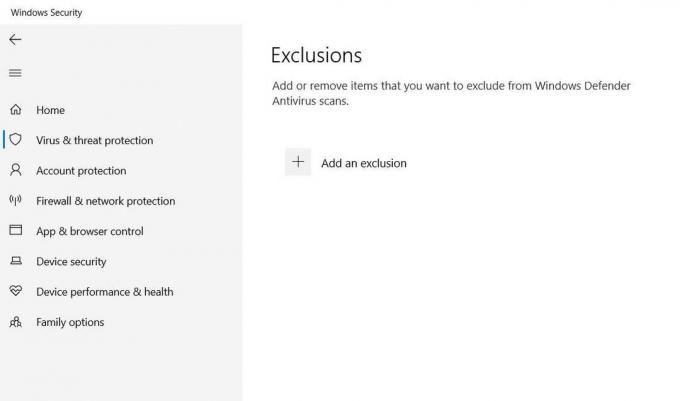
Įtaisytos „Windows Security“ programos atveju galite atlikti toliau nurodytus veiksmus:
- Parodykite langą Nustatymai paspausdami „Windows“ klavišą + I.
- Ekrano apačioje pasirinkite „Update and Security“.
- Kairėje lango pusėje pasirinkite „Windows Security“.
- Skiltyje „Apsaugos zonos“ turėtumėte pamatyti keletą variantų. Ten pasirinkite „Apsauga nuo virusų ir grėsmių“.
- Eikite žemyn į „Apsaugos nuo virusų ir grėsmių nustatymai“ ir spustelėkite „Tvarkyti nustatymus“.
- Pereikite žemyn į išskyrimų sritį ir pasirinkite „Pridėti arba pašalinti išskyrimus“.
- Pasirinkite „Pridėti išskyrimą“ ir pasirodžiusiame meniu pasirinkite Aplankas.
- Lange „Pasirinkti aplanką“ eikite į „Wolcen: Lords of Mayhem“ diegimo aplanką ir paspauskite mygtuką Pasirinkti aplanką.
- Dabar, kai žaidimas buvo įtrauktas kaip išskyrimas, paleiskite jį ir patikrinkite, ar problema išspręsta.
Pabandykite paleisti žaidimą tam skirtoje grafikos plokštėje
Ši problema taip pat gali būti išspręsta, jei naudojate daugiau nei vieną vaizdo plokštę. Tokiu atveju jūsų sistema tikriausiai verčia „Wolcen“ veikti su integruotu vaizdo adapteriu, dažniausiai siekiant taupyti energiją. Tai galite ištaisyti prisegę „Wolcen“ prie specialaus grafikos adapterio. Tam jums tiesiog reikia atlikti toliau nurodytus veiksmus.
Jei esate AMD vartotojas –
- Paspauskite „Windows“ klavišą + S ir įveskite AMD paieškos juostoje. Rezultatų sąraše spustelėkite „AMD Radeon“.
- Viršutiniame dešiniajame lango kampe spustelėkite „Sistema“.
- Kito lango viršuje kairėje pasirinkite „Perjungiama grafika“.
- Pasirodžiusiame „Veikiančių programų“ lange raskite „Wolcen: Lords of Mayhem“ ir pakeiskite „Switchable Graphics Mode“ į „High Performance“.
- Jei žaidimas nerodomas „Programų vykdymo“ lange, viršutiniame kairiajame kampe spustelėkite „Veikiančios programos“ ir pasirinkite Naršyti. Dabar eikite į žaidimo diegimo aplanką ir pasirinkite jo .exe failą. Dabar pakeiskite „Switchable Graphics Mode“ į „High Performance“.
Jei esate NVIDIA kortelės vartotojas

- Dešiniajame užduočių juostos gale spustelėkite rodyklę „Rodyti paslėptas piktogramas“, kad išplėstumėte sistemos dėklą, tada spustelėkite NVIDIA piktogramą ir pasirinkite NVIDIA valdymo skydą.
- Kairėje lango srityje spustelėkite „+“ ženklą šalia išskleidžiamojo meniu „3D nustatymai“ ir pasirinkite „Tvarkyti 3D nustatymus“.
- Dešinėje lango pusėje, skirtuke „Visuotiniai nustatymai“, dalyje „Pageidaujamas grafikos procesorius“ pasirinkite „Didelio našumo NVIDIA procesorius“.
- Skirtuke Programos nustatymai paspauskite mygtuką Pridėti, esantį išskleidžiamojo meniu „Pasirinkite programą, kurią norite pritaikyti“.
- Naujame lange eikite į žaidimo diegimo aplanką ir dukart spustelėkite jo .exe failą.
- Eikite į išskleidžiamąjį meniu „Pasirinkite pageidaujamą šios programos grafikos procesorių“ ir pasirinkite „Didelio našumo NVIDIA procesorius“.
- Paspauskite mygtuką Taikyti ir atidarykite „Wolcen: Lords of Mayhem“, kad sužinotumėte, ar problema išspręsta.
Naudodamiesi programa „Nustatymai“
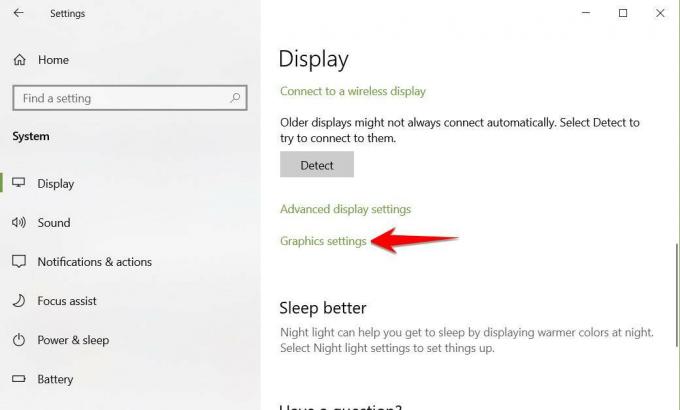
- Paspauskite „Windows“ klavišą + I, kad atidarytumėte nustatymų langą.
- Pasirinkite sistemos etiketę ir eikite į apatinę skirtuko Ekrano dalį. Pasirinkite parinktį Grafikos nustatymai.
- Paspauskite mygtuką Naršyti išskleidžiamajame meniu „Pasirinkite programą, kad nustatytumėte nuostatas“.
- Eikite į „Wolcen: Lords of Mayhem“ diegimo aplanką ir pasirinkite žaidimo .exe failą. Paspauskite mygtuką „Pridėti“.
- Ekrane „Graphics Settings“ pasirinkite „Wolcen: Lords of Mayhem“ ir paspauskite mygtuką „Options“.
- Paspauskite radijo mygtuką, kad pasiektumėte didelio našumo, ir pasirinkite „Išsaugoti“.
Žaidimas turės būti paleistas jūsų specialioje ekrane, kai ją atidarysite.
Tai kol kas. Tikimės, kad mūsų vadovas padės jums išspręsti nuolat kildančią problemą Volkene: Mayhemo lordai. Jei jums tai patiko, nepamirškite patikrinti mūsų kitų „Windows“ vadovai, Žaidimų vadovai, Socialinė žiniasklaida, „iPhone“ vadovaiir „Android“ vadovai skaityti daugiau. Jei turite abejonių ar atsiliepimų, pakomentuokite savo vardą ir el. Pašto ID, ir mes netrukus atsakysime. Taip pat užsiprenumeruokite mūsų „YouTube“ kanalas laimėti mūsų 150 USD vertės dovanų konkursą. Linksmų žaidimų.
Anubhavas Roy yra informatikos inžinerijos studentas, kuris nepaprastai domisi kompiuterių, „Android“ ir kitais dalykais, vykstančiais informacijos ir technologijų pasaulyje. Jis yra apmokytas mašininio mokymosi, duomenų mokslo srityje ir yra programuotojas Python kalba su „Django Framework“.



